“Đánh bóng” những khoảnh khắc đẹp trên sân cỏ, đó chính là sứ mệnh của Photoshop. Nhưng làm sao để điều chỉnh ánh sáng một cách hiệu quả, tránh làm mất đi sự sống động của bức ảnh? Bí mật nằm ở việc “giảm bớt điểm sáng” – Reduce Highlights!
Reduce Highlights là gì?
Reduce Highlights là một công cụ hiệu quả trong Photoshop, cho phép bạn làm giảm độ sáng của các vùng sáng nhất trong bức ảnh. Thao tác này giúp điều chỉnh độ tương phản, làm nổi bật các chi tiết ẩn trong vùng sáng, và tạo nên vẻ đẹp hài hòa cho tổng thể bức ảnh.
Hãy tưởng tượng bạn đang xem một trận bóng đá dưới ánh nắng chói chang. Ánh nắng chiếu trực tiếp vào sân, khiến cho các cầu thủ bị chói sáng, mất đi nét sắc sảo. Lúc này, Reduce Highlights chính là “chiêu thức” giúp bạn “cắt” bớt ánh sáng dư thừa, để lộ rõ nét khuôn mặt, động tác và sự bùng nổ của các cầu thủ.
Cách sử dụng Reduce Highlights trong Photoshop
Sử dụng Curves
- Mở bức ảnh cần chỉnh sửa trong Photoshop.
- Chọn menu Image > Adjustments > Curves.
- Trên đồ thị Curves, bạn sẽ thấy hai điểm: Point 1 (Black Point) ở góc dưới bên trái và Point 2 (White Point) ở góc trên bên phải.
- Nhấn và kéo Point 2 xuống dưới để giảm độ sáng của vùng sáng nhất trong ảnh.
- Bạn có thể thử nghiệm các mức độ giảm khác nhau cho phù hợp với bức ảnh của mình.
Sử dụng Levels
- Mở bức ảnh cần chỉnh sửa trong Photoshop.
- Chọn menu Image > Adjustments > Levels.
- Trong bảng điều khiển Levels, bạn sẽ thấy ba thanh trượt: Blacks, Midtones, and Whites.
- Nhấn và kéo thanh trượt Whites về phía trái để giảm độ sáng của vùng sáng nhất.
- Tương tự, bạn có thể điều chỉnh Blacks và Midtones để tăng cường độ tương phản.
Những lưu ý khi sử dụng Reduce Highlights
- Không giảm quá nhiều Highlights, có thể khiến bức ảnh bị tối hoặc mất chi tiết.
- Sử dụng Brush Tool để điều chỉnh Highlights ở các khu vực cụ thể trong ảnh.
- Hãy thử nghiệm và điều chỉnh mức độ giảm Highlights cho phù hợp với bức ảnh.
Một số ví dụ về sử dụng Reduce Highlights trong ảnh bóng đá

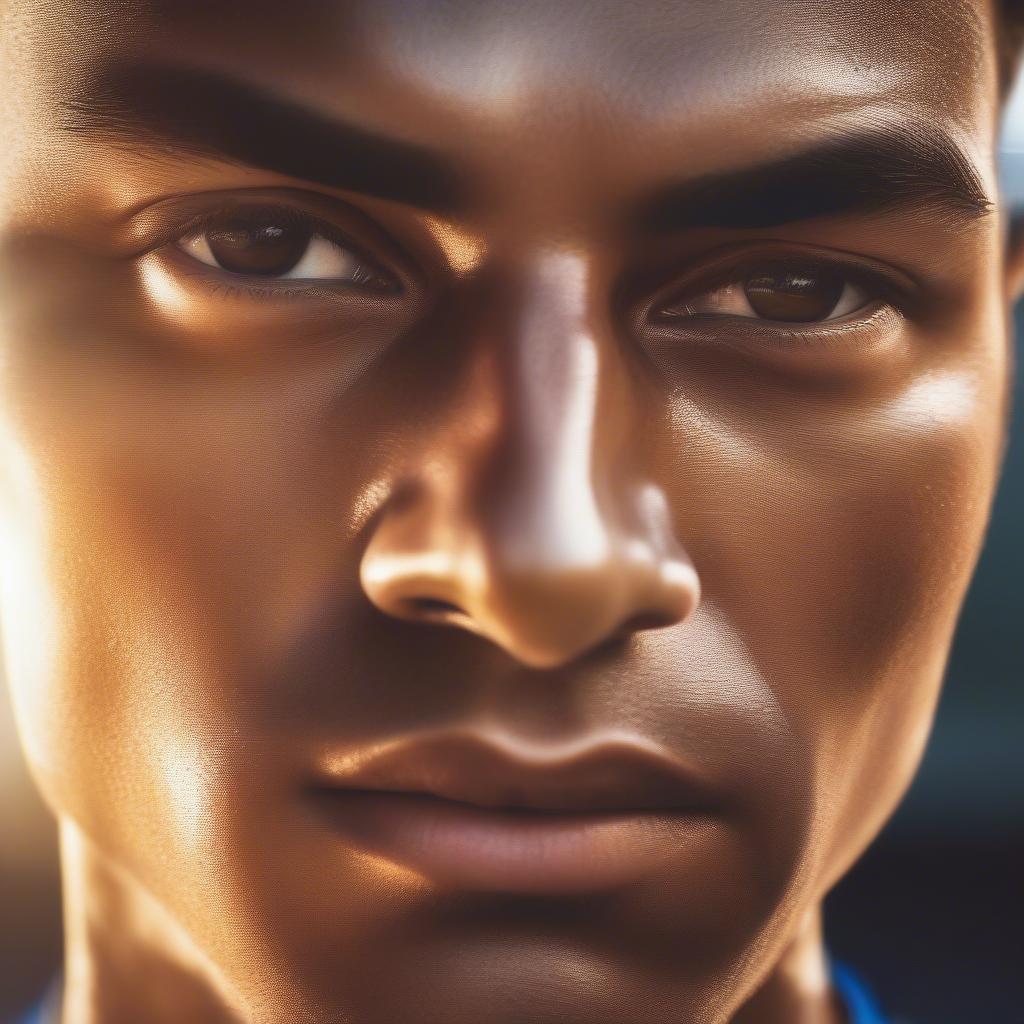
Lời kết
Reduce Highlights là một công cụ hiệu quả trong Photoshop giúp bạn “tăng cường độ nét” cho bức ảnh bóng đá. Bằng cách giảm bớt điểm sáng, bạn có thể làm nổi bật các chi tiết, tạo nên vẻ đẹp hài hòa và ấn tượng cho những khoảnh khắc đẹp trên sân cỏ.
Hãy thử nghiệm và khám phá cách sử dụng Reduce Highlights trong Photoshop để tạo nên những bức ảnh bóng đá ấn tượng!
Bạn muốn nâng tầm kỹ năng Photoshop của mình? Liên hệ với chúng tôi qua Số Điện Thoại: 0372930393 hoặc đến địa chỉ: 355 Nguyễn Trãi, Hà Nội. Đội ngũ chuyên gia của BÓNG ĐÁ GOXPLORE luôn sẵn sàng hỗ trợ bạn 24/7!